이 글에서는 양방향 바인딩을 구현하기 위한 Vue의 네 가지 방법을 주로 소개합니다. 매우 훌륭하고 참고할만한 가치가 있습니다. 필요하신 분들은 참고하세요
<input v-model="text" />
위의 예는 단지 구문 설탕이며, 확장하면 다음과 같습니다:
<input :value="text" @input="e => text = e.target.value" />
<my-dialog :visible.sync="dialogVisible" />
이것도 구문 설탕이며, 떼어내면 다음과 같습니다.
<my-dialog :visible="dialogVisible" @update:visible="newVisible => dialogVisible = newVisible" />
my-dialog 구성 요소 눈에 보이는 변화가 있을 때 사용할 수 있습니다 this.$emit('update:visible', newVisible) .
Vue 2.2.0 이후 버전에서는 컴포넌트의 v-model을 커스터마이징할 수 있어 JSX/렌더링 기능에서 v-model을 구현할 수 있습니다. 항상 그럴 수는 없지만 구성 요소의 다양한 구성을 고려해야 합니다(my-dialog 구성 요소의 모델이 { prop: 'visible', event: 'change' } 라고 가정):
{
render(h) {
return h('my-dialog', {
props: { value: this.dialogVisible },
on: { input: newVisible => this.dialogVisible = newVisible }
})
}
}다음과 같아야 합니다. this:
{
render(h) {
return h('my-dialog', {
props: { visible: this.dialogVisible },
on: { change: newVisible => this.dialogVisible = newVisible }
})
}
}하지만 model 속성을 사용하면 소품과 이벤트에 신경 쓰지 않는다는 목적을 완전히 달성할 수 있습니다.
{
render(h) {
return h('my-dialog', {
model: {
value: this.dialogVisible,
callback: newVisible => this.dialogVisible = newVisible
}
})
}
}JSX에서 이렇게 사용합니다:
{
render() {
return (
<my-dialog
{...{
model: {
value: this.dialogVisible,
callback: newVisible => this.dialogVisible = newVisible
}
}}
/>
)
}
}다음과 같은 요구 사항이 있습니다. 프롬프트 구성 요소를 개발하고 사용자 입력의 동기화를 요구하는 경우 버튼을 클릭하여 팝업 창을 닫습니다.
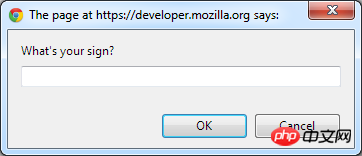
일반적으로 다음과 같이 합니다.
<template>
<p v-show="_visible">
<p>完善个人信息</p>
<p>
<p>尊姓大名?</p>
<input v-model="_answer" />
</p>
<p>
<button @click="_visible = !_visible">确认</button>
<button @click="_visible = !_visible">取消</button>
</p>
</p>
</template>
<script>
export default {
name: 'prompt',
props: {
answer: String,
visible: Boolean
},
computed: {
_answer: {
get() {
return this.answer
},
set(value) {
this.$emit('input', value)
}
},
_visible: {
get() {
return this.visible
},
set(value) {
this.$emit('update:visible', value)
}
}
}
}
</script>한두 개의 구성 요소를 작성해도 괜찮습니다. 구성 요소의 크기가 확장되면 양방향 바인딩을 작성하면 실제로 문제가 발생할 수 있습니다. 따라서 생산성을 향상시키기 위해 vue-better-sync 휠이 있으며 이를 사용하여 Prompt 구성 요소를 변환하는 방법을 살펴보겠습니다.
<template>
<p v-show="actualVisible">
<p>完善个人信息</p>
<p>
<p>尊姓大名?</p>
<input v-model="actualAnswer" />
</p>
<p>
<button @click="syncVisible(!actualVisible)">确认</button>
<button @click="syncVisible(!actualVisible)">取消</button>
</p>
</p>
</template>
<script>
import VueBetterSync from 'vue-better-sync'
export default {
name: 'prompt',
mixins: [
VueBetterSync({
prop: 'answer', // 设置 v-model 的 prop
event: 'input' // 设置 v-model 的 event
})
],
props: {
answer: String,
visible: {
type: Boolean,
sync: true // visible 属性可用 .sync 双向绑定
}
}
}
</script>위 내용은 제가 모든 사람을 위해 편집한 내용입니다. 도움이 되기를 바랍니다. 앞으로도 다들.
관련글:
jQuery에서 구현한 Enter 트리거 버튼 이벤트 기능 예시
사용자 이름 사용 가능 여부를 확인하는 jQuery 기반 Ajax 검증 예시
위 내용은 Vue에서 양방향 바인딩을 구현하는 네 가지 방법의 상세 내용입니다. 자세한 내용은 PHP 중국어 웹사이트의 기타 관련 기사를 참조하세요!